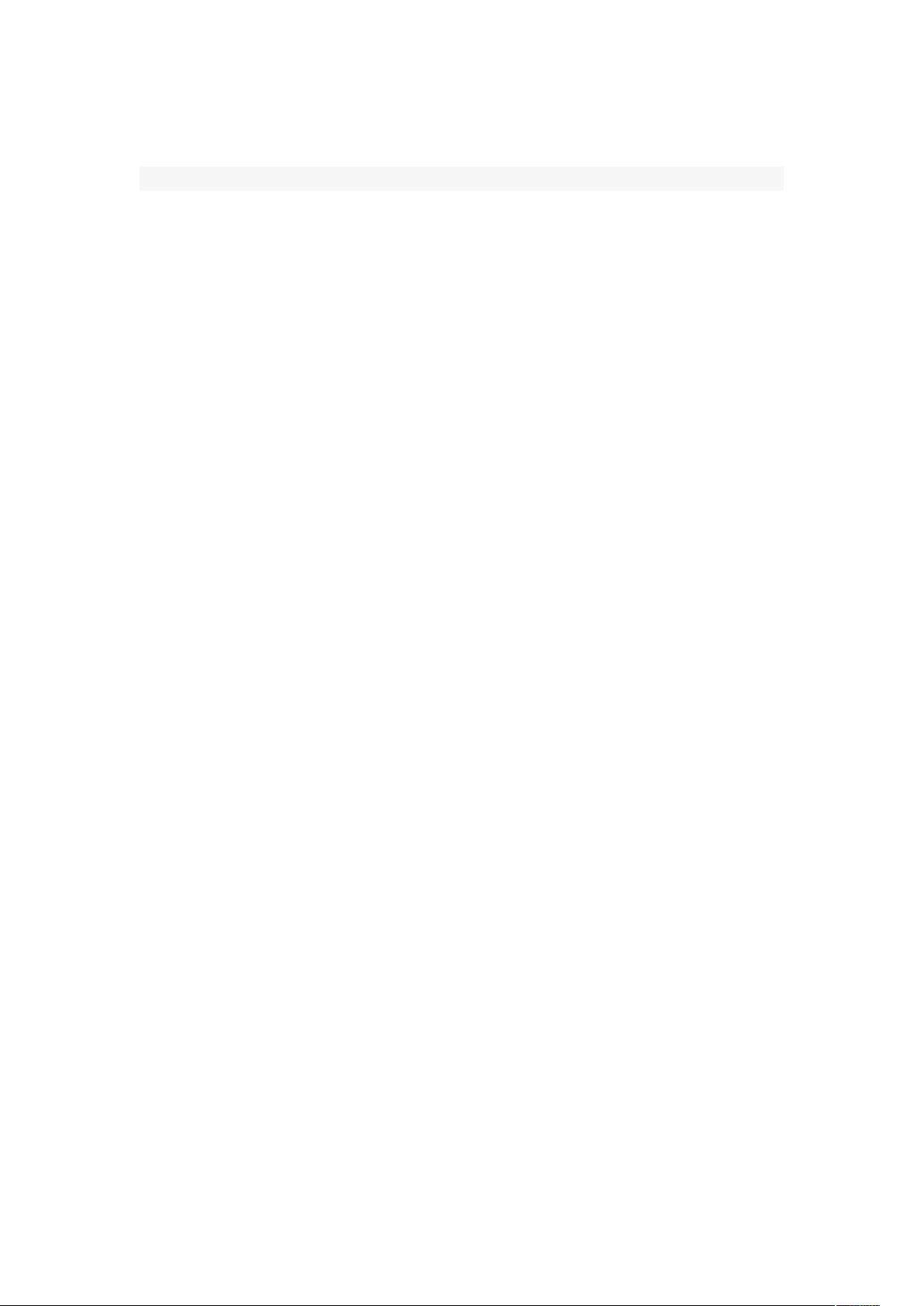Excel技巧:颜色标记工资与创建分类下拉列表
需积分: 10 172 浏览量
更新于2024-09-12
收藏 50KB DOC 举报
"excel各种小窍门合集"
Excel是日常工作中处理数据的得力工具,掌握一些实用的小技巧可以极大地提高工作效率。以下是一些Excel的常用窍门:
1. 条件格式化:
- 条件格式是Excel中一个强大的功能,允许你根据特定条件改变单元格的样式。例如,你可以设定当某个数值达到一定范围时,自动更改字体颜色、背景色或应用特定的格式。在描述中提到的例子中,通过条件格式,工资总额超过2000元的行显示为红色,1500至2000元的显示为蓝色,低于1000元的显示为棕色,其余的显示为黑色。这样可以快速地识别出数据的高低分布。
2. 创建下拉列表:
- 数据有效性是Excel的另一个有用特性,它可以帮助你创建受限的输入选项。在创建企业名称数据库的情况下,可以在Sheet2中分别输入不同类别的企业名称。然后在Sheet1中,对于“企业类别”列,设置数据有效性为序列,并指定来源为那些类别。对于“企业名称”列,使用INDIRECT函数与数据有效性结合,这样当你选择“企业类别”时,下拉列表会显示对应类别下的企业名称,确保了数据输入的一致性和准确性。
3. 使用快捷键和公式:
- 在Excel中,熟练掌握快捷键可以显著提高操作速度。例如,Ctrl+C用于复制,Ctrl+V用于粘贴,F2用于编辑单元格内容,Ctrl+Shift+End用于选择当前工作表的所有数据。此外,公式和函数是Excel的核心,比如SUM函数用于求和,COUNT函数计算非空单元格的数量,VLOOKUP和INDEX/MATCH组合用于查找匹配数据。
4. 数据分析和图表:
- Excel提供了多种图表类型,如柱状图、折线图、饼图等,可以帮助你直观地分析数据。通过选择数据区域,插入图表,可以快速创建可视化表示,方便决策者理解数据趋势。
5. 使用表格(Table)功能:
- 将数据转换为表格形式(通过插入->表格),可以自动添加行号、列标题,并使数据具有排序、过滤和查找功能。表格数据还与公式动态链接,当你添加或删除行时,相关的公式会自动更新。
6. 保护和共享工作簿:
- 如果需要保护工作簿不被他人修改,可以设置工作簿和工作表的保护密码。同时,使用共享工作簿功能,允许多人协作编辑同一份Excel文件。
7. 宏和VBA编程:
- 对于更高级的用户,可以使用宏或Visual Basic for Applications (VBA)编写自定义功能,实现自动化任务,比如批量处理数据、创建复杂的报告等。
8. 数据验证:
- 数据验证功能可防止用户输入无效或错误的数据。例如,可以设置只允许输入特定格式的日期、数字或文本。
以上这些Excel小窍门都是提高效率和数据管理能力的有效方法。不断学习和实践,你将能够更好地驾驭这个强大的电子表格软件,使其成为你的数据分析利器。
点击了解资源详情
点击了解资源详情
点击了解资源详情
2021-09-30 上传
2022-11-30 上传
2021-02-12 上传
jiushigejib
- 粉丝: 0
- 资源: 1
最新资源
- 深入了解Django框架:Python中的网站开发利器
- Spring Boot集成框架示例:深入理解与实践
- 52pojie.cn捷速OCR文字识别工具实用评测
- Unity实现动态水体涟漪效果教程
- Vue.js项目实践:饭否每日精选日历Web版开发记
- Bootbox:用Bootstrap实现JavaScript对话框新体验
- AlarStudios:Swift开发教程及资源分享
- 《火影忍者》主题新标签页壁纸:每日更新与自定义天气
- 海康视频H5player简易演示教程
- -roll20脚本开发指南:探索roll20-master包-
- Xfce ClassicLooks复古主题更新,统一Linux/FreeBSD外观
- 自建物理引擎学习刚体动力学模拟
- Python小波变换工具包pywt的使用与实例
- 批发网导航程序:自定义模板与分类标签
- 创建交互式钢琴键效果的JavaScript库
- AndroidSunat应用开发技术栈及推介会议